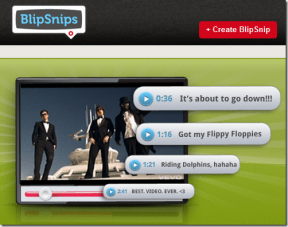Відновіть випадково видалений або змінений файл на Dropbox
Різне / / November 29, 2021

Хоча робота з документами та файлами, я зіткнувся з цими двома цікавими функціями Dropbox, які можуть виявитися дуже корисними, коли ви зіпсуєте свої файли. Перша функція, яку ми побачимо, стосується відновлення випадково видаленого файлу на Dropbox, і далі ми розглянемо один, який покаже, як ми можемо відновити попередні версії (версії) файлу файл.
Тож давайте подивимося.
Відновлення видалених файлів у Dropbox
У Windows, якщо ви випадково видалили будь-який файл, вам доведеться завантажити та запустити a програмне забезпечення для відновлення даних щоб відновити ваші дані. Однак у Dropbox ви можете відновити випадково видалені файли одним натисканням кнопки.
Щоб відновити випадково видалені дані, перейдіть до папки на Dropbox, яка містила файли, які ви видалили та
преса кнопку Показати видалені файли.
Усі видалені файли відображатимуться сірим кольором. Просто виберіть ті, які ви хочете відновити, і натисніть на Відновлення посилання. З міркувань безпеки, якщо ви хочете назавжди видалити файл, щоб ніхто не міг його відновити, натисніть кнопку кнопку остаточного видалення замість цього.

Таким чином можна відновити випадково видалений файл. Давайте тепер подивимося, як ми можемо відновити попередні версії файлу на Dropbox.
Відновлення старої версії файлів через Dropbox
Щоб переглянути всі версії певного файлу, клацніть його правою кнопкою миші та виберіть потрібний параметр Попередні версії.

Якщо ви виберете цей параметр, ви зможете побачити всі їх, якщо певний файл мав різні редакції з часом. Для будь-яких змін, внесених до файлу, створюється нова версія. Щоб відновити певну версію, просто натисніть на Відновлення кнопку.

Висновок
Отже, це були дві корисні операції з файлами Dropbox, які могли б допомогти вам, коли ви випадково видалили або змінили файл. Однак зверніть увагу, що ви можете відновити ці файли лише протягом 30-денного пільгового періоду, який ви отримаєте після видалення або зміни файлів. Dropbox автоматично видаляє всі знімки файлів через 30 днів.